Как отметить друзей в Instagram
как отметить друзей в инстаграме, все в этой статье Читайте дальше и проверьте больше деталей.
Instagram произвел революцию в том, как мы воспринимаем визуальный контент. Это позволяет людям и компаниям по всему миру общаться через фотографии, графика, видео и рассказы.
Instagram не только отлично подходит для общения с друзьями, семьей и знаменитостями, но также является мощным инструментом для маркетинга и рекламы вашего малого бизнеса.
Один из способов максимизировать охват вашего бизнеса в Instagram — отмечать пользователей в своих сообщениях.
Как отметить друзей в инстаграме: Есть несколько различных способов использования функций пометки фотографий для имен пользователей Instagram:
Как отмечать людей или компании на фотографииПри добавлении фотографии в Instagram у вас будет возможность отмечать разных людей, компании или бренды.
Чтобы отметить кого-то на фотографии в Instagram, выполните следующие действия:
- При загрузке фотографии нажмите кнопку «Отметить людей».
- Коснитесь человека или объекта на фотографии, которую хотите отметить.
- Введите имя пользователя, и оно должно появиться в раскрывающемся меню. Щелкните.
- Нажмите «Готово».
Как и в Facebook, у вас могут возникнуть проблемы с поиском имени пользователя, если вы не подписаны на учетную запись человека или компании. Если вы не видите имя пользователя, вы можете найти его в функции поиска Instagram.
Чтобы ускорить процесс, мы рекомендуем подписаться на пользователя перед тем, как пометить его, или, если вы готовы опубликовать, вернуться, чтобы отредактировать и пометить фотографию после публикации.
Как отметить человека в подписи к InstagramПомимо пометки человека или компании на фотографии в Instagram, вы также можете пометить человека или компанию в подписи к публикации в Instagram.
Разметка в подписи полезна, когда в подписи упоминается сам бизнес. Тег в подписи позволяет подписчикам быстро щелкнуть тег, чтобы получить доступ к профилю отмеченного пользователя.
Чтобы отметить кого-то или компанию в подписи к фотографии, выполните следующие действия:
- При написании подписи введите @ и имя пользователя или компании.
- Коснитесь имени пользователя, когда оно появится.
- Нажмите «Готово».
В подписи к фотографии вы также можете использовать хэштеги. Если для фотографии есть соответствующие хэштеги, такие как #instafood или пользовательский хэштег для события, это место для его включения.
Как отметить человека в истории InstagramОтметив кого-то в своей истории в Instagram, вы сможете привлечь больше внимания к своей истории, привлечь внимание к другим компаниям или объявить победителей конкурса.
Вот как отметить кого-то в истории Instagram:
- Создайте свою историю, загрузив фото или видео или сделав фото или видео непосредственно через объектив вашей истории.

- Коснитесь изображения или видео, чтобы добавить текст.
- Введите @ и имя пользователя человека или компании.
- Коснитесь имени пользователя, когда оно появится.
- Нажмите «Готово».
- Опубликуйте свою историю.
Помните, что ваша история в Instagram видна только в течение 24 часов, но вы можете сохранить ее в своем профиле, чтобы люди могли увидеть ее позже!
Как отметить кого-то на ролике в InstagramInstagram Reels — еще один отличный способ для вашего бизнеса привлечь аудиторию и привлечь новую аудиторию. Вы можете отмечать людей или компании на своих роликах в Instagram.
Смотри как:
- Создайте свой ролик
- Коснитесь стрелки вправо.
- Коснитесь катушки, чтобы добавить текст.
- Введите @ и имя пользователя человека или компании.
- Коснитесь имени пользователя, когда оно появится.
- Нажмите «Готово».
- Опубликуйте свой ролик.
Вы также можете отметить кого-то в подписи к ролику в Instagram, как в примере выше.
Если вы забыли отметить друга или отметить, или случайно отметили не того человека, у вас есть возможность отредактировать свою фотографию после ее загрузки.
Чтобы отметить кого-либо на фотографии после ее публикации, выполните следующие действия:
- Доступ к фото или видео в вашем профиле.
- Нажмите на трехточечный значок справа под фотографией.
- Коснитесь «Редактировать».
- Коснитесь значка слева, который выглядит как человек и говорит «Отметить людей».
- Коснитесь фотографии и отметьте пользователя, выполнив поиск по его имени пользователя.
- Найдите правильное имя пользователя, которое вы хотите пометить, и нажмите «Готово».
- Нажмите «Готово» в разделе «Редактировать информацию», чтобы обновить фото или видео.
Еще один способ использования тегов — в комментариях к постам.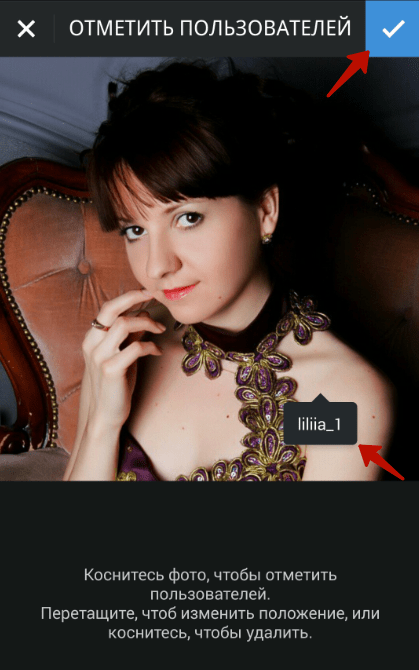 Отметить другого пользователя в комментарии полезно, если вы хотите предупредить другого пользователя или задать вопрос человеку или компании, опубликовавшим фото. Разметка в комментарии работает почти так же, как разметка в подписи.
Отметить другого пользователя в комментарии полезно, если вы хотите предупредить другого пользователя или задать вопрос человеку или компании, опубликовавшим фото. Разметка в комментарии работает почти так же, как разметка в подписи.
Чтобы отметить кого-либо в комментарии, сделайте следующее:
- Введите знак @ с именем пользователя.
- Имя пользователя должно отображаться, когда вы отвечаете на комментарий, даже если вы не подписаны на пользователя.
- Нажмите на имя пользователя.
- Оставьте комментарий.
Если кто-то прокомментирует одну из ваших публикаций в Instagram, вам просто нужно нажать «Ответить», и они будут уведомлены о вашем ответе без необходимости помечать их — это будет сделано для вас автоматически через Instagram.
Как отметить кого-то в истории Instagram
В сегодняшней статье вы узнаете Как отметить кого-то в истории Instagramв нашем подробном руководстве.
Instagram позволяет вам делиться своими любимыми фотографиями и видео с друзьями, загружая их в свой профиль. Отсюда ваши друзья могут ставить лайки и комментировать, делиться вашей публикацией в своей истории, сохранять ее или отправлять своим DMs.
Отсюда ваши друзья могут ставить лайки и комментировать, делиться вашей публикацией в своей истории, сохранять ее или отправлять своим DMs.
Instagram также позволяет сильно редактировать фотографию перед ее публикацией. Например, вы можете добавлять фильтры, обрезать, изменять яркость, добавлять подпись, добавлять местоположение и отмечать друзей.
Раньше Instagram разрешал людям публиковать только фотографии и видео, а до тех пор, что недавно позволило людям почта истории.
Истории позволяют вам делать фото или видео того, что вы сейчас делаете, и загружать их в свою историю. Это позволяет вашим подписчикам узнать, что вы делаете в течение дня, не спрашивая.
Перед загрузкой истории у вас есть множество опций, позволяющих редактировать историю. Например, вы можете добавить подпись, нарисовать, добавить фильтры, добавляйте стикеры и отмечайте людей.
Как отметить кого-то в истории InstagramЕсли у вас есть друзья на фото или видео, вы можете пометить их — это позволит людям посещать их профили и получать уведомления, как только они будут отмечены. добавить кого-нибудь в закладки в рассказах инстаграм:
добавить кого-нибудь в закладки в рассказах инстаграм:
- Загрузите фото в Instagram, настройте цвета и примените фильтры, если хотите. Затем выберите Отметить человека.
- Затем коснитесь экрана.
- Добавьте имена пользователей, которых вы хотите упомянуть. Когда вы увидите метки на фото, вы можете переместить их в соответствующие места.
- Нажмите «Готово».
- Нажмите «Поделиться», чтобы опубликовать свое фото или видео.
Существует также способ отметить кого-то на фото или видео в Instagram после публикации. Так что не волнуйтесь, если вы забыли сделать это изначально. Следуйте шагам:
- Выберите фотографию, на которую вы хотите добавить теги.
- Коснитесь трех точек и выберите «Изменить».
- Щелкните значок Отметить людей и коснитесь фотографии, чтобы добавить людей. Когда метки появятся на изображении, вы можете заменить их по своему усмотрению.
- Нажмите «Готово».
Instagram позволяет упоминать кого-то не только в постах, но и в Stories. Вы можете пометить пользователей тегом ADESIVO специальный или «@». Выберите способ, который вам больше нравится.
Вы можете пометить пользователей тегом ADESIVO специальный или «@». Выберите способ, который вам больше нравится.
Наклейка — это простой способ отметить кого-то в своих историях в Instagram. Имя пользователя будет ярким текстом на заднем плане. Ваши подписчики могут нажать на нее, чтобы получить доступ к профилю человека.
- Коснитесь + в верхней части экрана или проведите вправо по Ленте. Добавьте фото или видео.
- Затем нажмите на значок стикера в правом верхнем углу.
- Выберите @упоминание.
- Начните вводить имя пользователя и выберите нужное, когда его профиль появится на экране. Переместите добавленную наклейку куда хотите. Вы можете ущипнуть, чтобы изменить его размер. Отметьте столько друзей, сколько хотите, в своей истории Instagram.
- Когда будете готовы, опубликуйте.
Вы можете отметить кого-то в Instagram Stories в тексте. Приложение предложит аккаунты для упоминания.
- Коснитесь + в верхней части экрана или проведите вправо по Ленте.

- Добавьте фото или видео.
- Коснитесь экрана, добавьте @ и начните вводить имя пользователя.
- При просмотре списка пользователей выберите нужного.
- Нажмите «Готово», чтобы опубликовать историю.
Другие люди также могут упоминать вас в Instagram. Если хотите, можете снять выделение с себя. В фотографии и видео, в которых вы были отмечены, отображаются в специальном разделе вашего профиля.
- Откройте свою учетную запись и коснитесь правого значка в разделе «Био».
- Если вы хотите удалить теги, нажмите на фото и нажмите три точки.
- Выберите параметры ярлыка.
- Нажмите Удалить меня из публикации.
Для продвижения в онлайн-сфере компании используют теги Instagram, чтобы привлечь внимание пользователей. Эта функция также позволяет связать две учетные записи вместе.
Многие коммерческие проекты имеют два и более профиля, относящихся к одной теме, но различающихся по некоторым критериям. Если у вас есть магазин в инстаграме , мы рекомендуем вам пометить свой продукт, чтобы пользователи могли легко узнать цену.
Если вы серьезно задумываетесь о продвижении своего бизнеса, обратите внимание на ссылку в шапке сервиса вроде Taplink. Этот инструмент поможет вам рассказать еще больше о своем продукте и увеличить продажи.
Os Последователи могут связаться с вами в один клик и самое главное вы можете поделиться с ними всеми вашими социальными сетями и мессенджерами. Inscreva-се и создайте свою потрясающую целевую страницу!
Теперь вы прекрасно знаете, как упомянуть кого-то в комментариях, постах и историях. Вы можете свободно публиковать фотографии и отмечать на них пользователей Instagram.
Так вы сможете представить своих друзей или просто интересных людей из вашего окружения подписчикам. Если вы ищете способы продвижения, советуем обратить внимание на ссылку в био сервиса Taplink.
Как отметить кого-то в Instagram и решить проблему с тегами
Если у вас возникнут проблемы с тегами в Instagram, это может вас разочаровать, но не беспокойтесь об этом. Здесь мы объяснили, как пометить кого-то в Instagram, и предложили несколько решений, чтобы исправить проблему с пометкой.
Instagram — отличная платформа, позволяющая делиться фотографиями с семьей и друзьями. Это помогает создать большое волнение и сплочить людей, когда люди будут делиться своими праздничными фотографиями и другими памятными изображениями.
Таким образом, это может быть отличной возможностью отмечать людей в ваших сообщениях, или это может расстраивать или разочаровывать, когда вы испытываете проблемы с тегами в Instagram. Ошибки или проблемы в Instagram раздражают, когда вы хотите увеличить свою учетную запись или получить больше подписчиков, которые принесут вам пользу. знание того, как исправить проблемы с Instagram, является обязательным, если вы используете его для зарабатывания денег, или это ваш бизнес, или даже если у вас там много друзей и поклонников.
Теперь мы собираемся ответить на несколько распространенных вопросов о тегах в Instagram, таких как:
- Как отметить кого-то в истории Instagram?
- Как отметить кого-то в посте в Instagram?
- Как исправить проблему с тегами в Instagram?
- Кто может увидеть фото или видео с тегами в Instagram?
- Кто может отмечать меня на своих фото и видео в Instagram?
- Как я могу запретить людям отмечать меня в своих сообщениях?
Как отметить кого-то в Instagram Story?
Возможно, вы помните, что в августе 2016 года Instagram запустил функцию Story, которая позволяет пользователям обмениваться фотографиями и видео в течение 24 часов. Instagram добавил несколько стикеров в Stories, среди которых были стикеры с тегами.
Instagram добавил несколько стикеров в Stories, среди которых были стикеры с тегами.
Давайте узнаем, как отметить кого-то в истории Instagram:
- Откройте Instagram и нажмите «Ваша история».
- Сделайте снимок или загрузите изображение и нажмите на значок стикера в верхней части экрана.
- Нажмите на значок @mention и введите имя пользователя, которое хотите пометить.
- Вы можете редактировать, изменять размер, перемещать или изменять цвет тега
- Нажмите «Отправить», чтобы поделиться историей со всеми подписчиками в Instagram или близкими друзьями.
Пожалуйста, обрати внимание:
- При нажатии на наклейку изменится ее цвет .
- Чтобы уменьшить или увеличить наклейку , сжимайте указательный и большой пальцы, чтобы уменьшить ее, и двигайте пальцами в противоположном направлении, чтобы увеличить.
- Чтобы переместить наклейку , необходимо нажать на наклейку и перетащить ее, не отпуская пальца.
Вы можете отметить кого-то только после публикации в истории в качестве делового партнера. Для этого им следует активировать эту опцию в своих настройках Instagram. Если они активировали эту опцию, вы можете перейти к опубликованной вами истории. Нажмите на трехточечный значок. Найдите Tag, делового партнера, и выполните поиск по имени пользователя. Как только вы их отметите, он появится над историей Instagram, прямо под вашим именем.
Для этого им следует активировать эту опцию в своих настройках Instagram. Если они активировали эту опцию, вы можете перейти к опубликованной вами истории. Нажмите на трехточечный значок. Найдите Tag, делового партнера, и выполните поиск по имени пользователя. Как только вы их отметите, он появится над историей Instagram, прямо под вашим именем.
Отметить кого-то в Instagram просто : A, B, C. Давайте рассмотрим шаги:
1. Откройте Instagram и создайте новый пост.
Совет: убедитесь, что вы ввели правильное имя пользователя; Это должно быть имя пользователя, а не его имя в Instagram.
4. Нажмите на «Поделиться», и все готово!
Если вы не можете отметить кого-то в Instagram, это может быть потому, что:
- Неправильное написание имени пользователя
- Вы забыли @ перед именем пользователя
- Они заблокировали вас
- Они удалили свою учетную запись
- Они деактивировали свою учетную запись
- Вы не являетесь их подписчиками, и у них есть личный аккаунт.

Иногда в Instagram что-то не ладится, и то, чего мы ожидаем, не происходит в Instagram, например, когда вы хотите отметить кого-то в Instagram, но не беспокойтесь об этом!
Вот решение, чтобы отметить кого-нибудь в Instagram:
1. Попробуйте отметить кого-нибудь, используя текст в истории.
Вы также можете пометить кого-то, написав текст в истории Instagram. Когда вы загружаете фотографию в историю Instagram, просто нажмите значок A, чтобы написать текст. Отметьте кого-нибудь, добавив @ перед именем пользователя, например «@mode».
2. Проверьте заклинание.
Мы обнаружили, что некоторые пользователи вводят имя пользователя вместо имени пользователя, когда хотят отметить кого-то в Instagram! Итак, убедитесь, что вы ввели правильное и полное имя пользователя.
3. Подождите
К счастью, вы можете редактировать заголовок, местоположение и теги вашего сообщения в любое время. Если вы не можете отметить кого-то в публикации в Instagram, не отказывайтесь от публикации! Просто поделитесь фотографией, затем перезагрузите телефон и подождите некоторое время, а затем вернитесь в приложение, чтобы отметить любого пользователя в Instagram.
Чтобы отредактировать публикацию, коснитесь трех точек в правом верхнем углу фотографии, щелкните «Изменить», а затем щелкните значок человека на фотографии, чтобы отредактировать теги.
4. Сообщите о проблеме.
В большинстве случаев упомянутые способы работают, но если это не так, вы можете сообщить о проблеме с тегами в Instagram ; проблема может быть в приложении и может не иметь никакого отношения к заклинанию!
Сообщение о проблеме с тегами будет работать в долгосрочной перспективе и предупредит Instagram о том, что в приложении есть проблема!
5. У пользователя может быть личный аккаунт.
Человек, которого вы пытаетесь пометить, может иметь личный профиль, и его настройки настроены так, чтобы люди не могли его пометить.
6. Следуйте за пользователем
Другая причина может заключаться в том, что вы не подписываетесь на человека, которого пытаетесь пометить. Итак, следите за пользователем, а затем попробуйте добавить теги.
7. Проблема может быть во всем мире.
Иногда
Instagram сталкивается с ошибками, и каждый пользователь Instagram может столкнуться с такими проблемами, как просмотр
пустой страницы белого экрана в Instagram. Затем вам просто нужно
подождать, пока Instagram решит проблему, что может занять несколько дней.
Прежде всего, человек, отмеченный тегом в сообщении, получит уведомление о том, что кто-то отметил его / ее. Более того, если учетная запись является общедоступной, каждый может видеть сообщение, а также пользователей, отмеченных в сообщении.
С другой стороны, если учетная запись Instagram является частной, единственные люди, которые могут видеть сообщение и теги, — это одобренные подписчики. Человек, которого вы отметили, получит уведомление только в том случае, если он подписан на вас.
Кто может отмечать меня на своих фото и видео в Instagram?Все пользователи Instagram могут отмечать вас на фотографиях и видео в Instagram, кроме людей, которых вы заблокировали.
Как я могу запретить людям отмечать меня в Instagram?
1. Откройте страницу своего профиля и нажмите на значок прямо под вашей биографией, который выглядит как маленький человечек, сидящий в рамке. Теперь вы можете видеть фотографии, на которых вы отмечены .
2. Нажмите на многоточие в правом верхнем углу рядом с «Фото со мной», затем перейдите к «Параметры тегов».
Здесь вы увидите список опций. Вы можете разрешить автоматическое добавление фотографий с тегами на страницу вашего профиля или вручную.
Нажмите на опцию «Добавить вручную», если вы хотите запретить автоматическое добавление фотографий с тегами на вашу страницу. Это позволит вам добавить фотографию или скрыть ее со страницы вашего профиля. Он также предупредит вас, когда вас отметят на новой фотографии что позволит вам как можно быстрее удалить себя из публикации.
Делитесь своими моментами в Instagram и в любое время с удовольствием отмечайте своих друзей и родственников.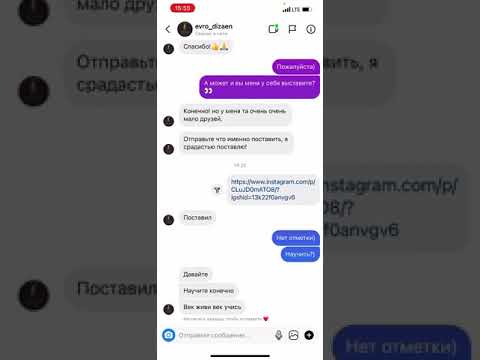 Если у вас все еще есть проблемы с тегами или вы просто хотите поделиться с нами своим опытом, мы все — уши!
Если у вас все еще есть проблемы с тегами или вы просто хотите поделиться с нами своим опытом, мы все — уши!
Резюме
Название статьи Как пометить кого-то в Instagram и решить проблему с тегами Описание Если у вас возникли проблемы с тегами в Instagram, это может вас разочаровать, но не беспокойтесь об этом. Здесь мы объяснили, как пометить кого-то в Instagram, и предложили несколько решений, чтобы исправить проблему с пометкой. Автор Шиндо ОзаИмя издателя InstazoodЛоготип издателя
Как отметить человека в Инстаграм
Инстаграм позволяет отметить аккаунт в публикуемых постах и историях. Упоминание в Инстаграм – это своего рода ссылка на профиль, которым вы хотите поделиться. Для чего это может пригодиться? Например, вы хотите рассказать подписчиками об интересном заведении или месте, которое посетили. Возможно хотите порекомендовать своим друзьям какой-то сервис или услгу. Либо просто отметить друзей, которые есть на вашей истории или публикации.
Либо просто отметить друзей, которые есть на вашей истории или публикации.
Как отметить человека или аккаунт в истории Инстаграм
Для чего это может пригодиться мы вам рассказали. Теперь разберемся как же правильно это сделать. Когда вы публикуете историю есть два способа отметить аккаунт пользователя.
Первый вариант:
- Выберите публикуемое фото или видео, загрузите его.
- Дальше перейдите в режим текста (просто нажмите «Аа» в правом верхнем углу).
- Напишите какой-нибудь текст, а ник человека, которого хотите отметить наберите через собачку @ без пробелов. Внизу во всплывающей ленте будут высвечиваться аккаунты.
- Отметьте тот, который вам нужен.
Если никакой текст вы в сторис писать не планировали, то есть и второй способ отметить человека.
- В самом меню стикеров в историях есть опция «Упоминание». Кликаете на нее.
- В вашей сторис появляется окошко, в котором просто нужно будет вписать ник человека буква в букву.

- Снизу подсвечиваются аккаунты, подходящие по буквам, которые вы набираете. Вы можете выбрать нужного пользователя.
Одна история позволяет отметить на ней до 10 страничек. Любой пользователь, который будет просматривать ваши истории сможет перейти по отметке на страничку упомянутого аккаунта.
Также после того, как вы отметили аккаунт в инстаграм, пользователю придет уведомление, что его упомянули в истории. И он, в свою очередь, также сможет поделиться у себя в сторис этой публикацией. Таким образом в инстаграм происходит обмен подписчиками или взаимопиар.
Как отметить человека в комментариях Инстаграма
Для того, чтобы отметить человека в комментариях под публикацией достаточно просто указать его профиль через собачку @. Также, как вы делали это в истории при упоминании в тексте. Но ограничение есть и здесь. В одном комментарии вы можете упомянуть не более пяти аккаунтов.
Как отметить человека на фото
Для того чтобы отметить человека на фото в публикации нужно сделать несколько простых действий:
- Выберите публикуемое фото.
 Оформите полностью публикацию. Напишите текст.
Оформите полностью публикацию. Напишите текст. - Затем перейдите в графу «Ометить людей».
- Выберите область на фото, которую хотите отметить.
- У вас появится значок «Кто это», нажмите на него.
- У вас откроется поле «Добавить отметку» и «Пригласить соавтора».
- Выберите, как именно вы хотите отметить человека. Приглашенные соавторы могут делиться потом вашей публикацией в сетке профиля и со своими подписчиками в ленте. Также они буду указываться соавторами этой публикации. Обычная метка этого не позволяет. Но в профиле под хайлайтс есть вкладка под значком человечка. При переходе на нее можно увидеть все публикации, на которых был отмечен этот профиль.
- Начните писать имя нужного аккаунта. Программа сама автоматически подбирает вам профили по входящим символам. Также человек, которого вы отмечаете сможет подтвердить или отклонить отметку. Это влияет на то, будет ли ваша публикация в дальнейшем отображаться в его профиле в разделе «Отметки».

Если вы сделаете все правильно, на вашей публикации вместо значка «Кто это» будет отображаться отмеченный аккаунт инстаграм. Ваши подписчики смогут с легкостью перейти на страницу профиля, который вы отметили. В левом нижнем углу под фото появится кнопка с изображением человека. Она также будет кликабельна. При нажатии на нее будет высвечиваться окошко, которое будет предлагать вашей аудитории подписаться на отмеченный аккаунт.
Но даже если вы забыли отметить профиль сразу, вы всегда можете зайти в уже опубликованный пост:
- Нажать над публикацией в правом верхнем углу три точки.
- Выбрать «редактировать».
- На фото появится два значка с надписями: «Отметить людей» и «Изменить альтернативный текст».
- Выбираете «отметить людей».
- Выбираете область на фото.
- Вам вверху высвечивается окошко.
- Пишете ник пользователя и выбираете его из всплывающего списка.
Почему не получается отметить человека в Инстаграме?
Если у вас все-таки не получается отметить какой-либо аккаунт на публикации или в сторис, то причин тому может быть только две.
Первая и самая распространенная причина. Вы просто некорректно вводите ник пользователя. Где-то не так написана буква или какой-то знак. Инстаграм требует в полной точности повторить название аккаунта пользователя, иначе система будет подбирать вам просто другие профили с теми знаками, которые вы прописываете.
Также есть вероятность, что вы просто превысили лимит доступных упоминаний. Для сторис – это всего десять аккаунтов, а для комментариев всего пять. Поэтому сколько бы вы не пытались, но свыше этого количества пользователей отметить не получится.
Как запретить отмечать себя
Если вам надоело, что вас часто отмечают на публикациях либо упоминают в сторис, вы можете ограничить пользователям эти права. Для этого:
- Зайдите в свой профиль, в правом верхнем углу экрана есть три полоски.
- Выберите «Настройки».
- Перейдите во вкладку «Конфиденциальность». Здесь во взаимодействиях вы и увидите те самые «Упоминания» и «Публикации». В них вы сможете дальше отрегулировать необходимые вам ограничения.

Вы сможете выбрать аудиторию, которой будет разрешено упоминать ваш аккаунт в своих историях, комментариях и текстах под публикациями. Если вы поставите запрет, то пользователю будет высвечиваться соответствующее оповещение.
Вкладка «Публикации» позволяет «Одобрять отметки вручную». То есть вам, каждый раз, когда вас захотят отметить на своем контенте, будет приходить уведомление. И у вас будет выбор подтвердить это действие или отклонить.
Как отметить видео на Facebook ▷ ➡️ Creative Stop ▷ ➡️
1527
7
7 Чтение Мин
Как отметить видео в Facebook
Вы решили подняться на Facebook Вы записали какое-то видео на прошлых выходных, но не знаете, как отметить друзей, которые были с вами? Не волнуйтесь, я знаю, что вы не эксперт по технология и что вы присоединились к Facebook в течение очень короткого времени, но с инструкциями, которые я собираюсь вам дать, вы быстро добьетесь успеха в компании.
Фактически, в сегодняшнем руководстве я покажу вам как пометить видео на фейсбуке используя официальное приложение социальной сети для мобильных телефонов и планшетов (следовательно, для Android и iOS) и ПК через веб-версию Facebook и его официальное приложение для Windows 10. Кроме того, я также объясню, как отметить друга в YouTube видео размещено в Facebook.
Как ты скажешь? Не терпится начать читать советы, которые я написал для вас, и применять их на практике? Затем сядьте поудобнее и обратите внимание на процедуры, проиллюстрированные в этом моем руководстве. Я просто хочу пожелать вам хорошего чтения и, прежде всего, удачи во всем!
- Как отметить видео на Facebook
- Смартфоны и планшеты
- Pc
- Как пометить видео YouTube на Facebook
- Смартфоны и планшеты
- Pc
Индекс
- 1 Как отметить видео на Facebook
- 1.
 1 Смартфоны и планшеты
1 Смартфоны и планшеты - 1.2 Pc
- 1.
- 2 Как пометить видео YouTube на Facebook
- 2.1 Смартфоны и планшеты
- 2.2 Pc
Как отметить видео на Facebook
Если ваше намерение отметить одного или нескольких друзей в видео на Facebook, вам нужно внимательно прочитать процедуры, которые я опишу в следующих главах, которые относятся к Приложение Facebook для Android и iOS, чтобы Веб-версия социальной сети доступны из браузера и из вашего собственного официальное заявление на Windows 10.
Смартфоны и планшеты
Если вы используете Facebook на мобильных телефонах и планшетах Android или iOS, чтобы отметить кого-либо в видео, вы должны сначала нажать кнопку «Написать» Что ты думаешь, который находится в верхней части главного экрана приложения.
Как только это будет сделано, нажмите фото значок ( Фото / Видео ) ниже и выберите видео вы хотите опубликовать сообщение из Галереи на вашем устройстве. Теперь щелкните панель внизу, чтобы развернуть различные элементы, связанные с элементами, которые вы можете добавить в свою публикацию. Затем нажмите на формулировку Отметить людей (В Android ) Или Отметьте своих друзей (В iOS ) и выберите один или несколько nombres которые вы найдете в показанном списке.
Когда закончите, нажмите кнопку окончательный, расположенный вверху. Что ж: мы почти у цели! Теперь вам просто нужно добавить любой другой элемент, например настроение или положение места, где вы записали видео, ввести текст сообщения и нажать кнопку Общественность, расположенный в правом верхнем углу.
Если, с другой стороны, вы опубликовали видео на Facebook, забыв добавить теги друзей, которые были с вами, вам нужно найти публикацию в своей повестке дня и нажать значок (. ..), расположенный вверху. В появившемся окне выберите элемент редактировать публикация, чтобы получить доступ к режиму публикации видео, и выполните те же процедуры, которые я указал в начале этой главы, чтобы отметить одного или нескольких друзей на видео. Легко, правда?
..), расположенный вверху. В появившемся окне выберите элемент редактировать публикация, чтобы получить доступ к режиму публикации видео, и выполните те же процедуры, которые я указал в начале этой главы, чтобы отметить одного или нескольких друзей на видео. Легко, правда?
Pc
Если хочешь отметить друга в видео на Facebook Действуя как ПК, вы можете использовать веб-версию известной социальной сети или ее настольное приложение для Windows 10. Предупреждаю, что описываемые мной процедуры одинаковы для обоих решений.
Сначала на главном экране Facebook нажмите кнопку Фото / Видео, который находится в верхней части под заголовком Что ты думаешь. После этого выберите видео, которое вы хотите опубликовать, на своем ПК и нажмите кнопку открывает. На этом этапе, ожидая обработки видео, нажмите кнопку. Отметить друзей (от веб-браузер) Или Отметить людей (в приложение для Windows 10).
Теперь вам просто нужно запись имя человек, которого вы хотите отметить, через соответствующее поле, которое отображается, и щелкните соответствующее имя среди предложенных. Наконец, нажмите кнопку Общественностьзатем разместить видео в своем дневнике.
В случае, если вы уже опубликовали видео, забыв поставить теги, вам придется выполнить другую процедуру, в зависимости от того, используете ли вы веб-версию Facebook или приложение для Windows 10. В первом случае на главном экране ваш профиль Facebook, выберите элементы Фото> Альбомы, который вы найдете вверху и выберите альбом Видео. Найдя видео, которое хотите пометить, нажмите значок карандаша, расположенный в правом верхнем углу на уменьшенном изображении. Затем выберите товар Отредактируйте это видео, чтобы изменить это.
На появившемся новом экране используйте текстовое поле в этом видеовверху, чтобы ввести имена людей, которых вы хотите отметить. Когда закончите, просто нажмите кнопку экономитьзатем зафиксировать внесенные изменения.
Когда закончите, просто нажмите кнопку экономитьзатем зафиксировать внесенные изменения.
Если вы используете приложение Facebook для Windows 10 вместо этого найдите видео на стене и щелкните значок (…), расположенный по соседству. В появившемся окне выберите элемент Редактировать сообщение и нажмите на панель внизу, показанную под видео. Из отображаемых элементов выберите тот, который называется Отметить людей и используйте соответствующее текстовое поле, чтобы ввести имена друзей, которых вы хотите добавить в качестве тега к видео. Затем подтвердите все, нажав кнопку экономить, размещенный на вершине.
Как пометить видео YouTube на Facebook
Вы хотите поделиться видео Youtube на Facebook отметьте друзей, которые появляются на нем? Нет ничего проще. Что вам нужно сделать, так это следовать процедурам, которые я покажу вам в следующих главах.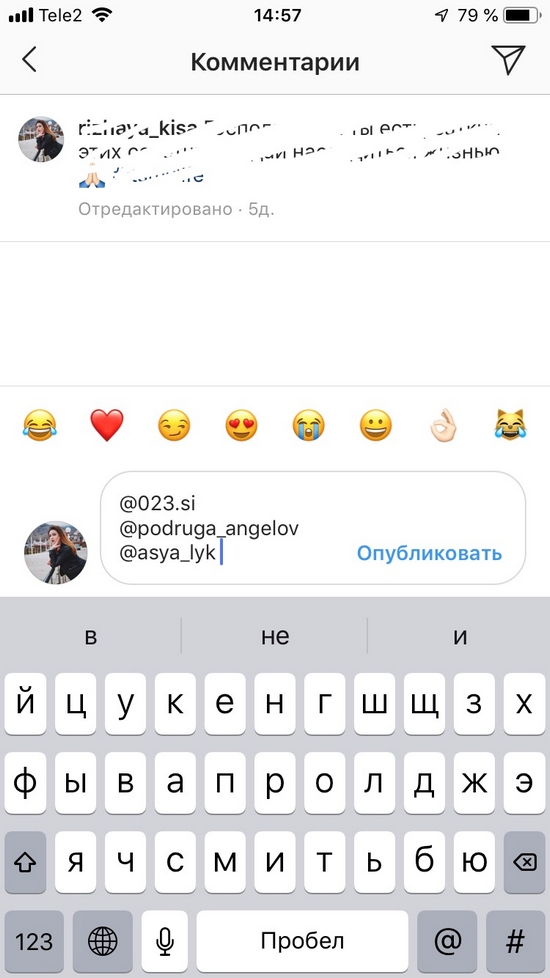
Смартфоны и планшеты
Если вы смотрите видео на Youtube Через официальное приложение сервиса для Android или iOS первое, что нужно сделать, это поделиться ссылкой в приложении Facebook. Это можно сделать, нажав кнопку Поделиться, который расположен прямо под видео, которое воспроизводится в Приложение YouTube, и выберите значок Facebook открывшегося окна, чтобы создать черновик для публикации сообщения в социальной сети.
Вышеупомянутую процедуру также можно выполнить, скопировав URL видео и вставьте его в почтовый ящик сообщения в приложении. Facebook, как я объяснил в своем руководстве.
На данный момент в приложении FacebookНажимать кнопку Отметить людей (В Android ) Или Отметьте своих друзей (В iOS ) и выберите один или несколько nombres вы видите в списке на экране. Тогда вам просто нужно нажимать клавиши окончательный es Общественность, чтобы подтвердить публикацию видео в своем дневнике в Facebook.
Тогда вам просто нужно нажимать клавиши окончательный es Общественность, чтобы подтвердить публикацию видео в своем дневнике в Facebook.
Если вы по ошибке разместили видео без добавления тегов, не беспокойтесь: просто нажмите значок (…), расположенный рядом с ним, в его журнале, и нажмите на запись Отредактируйте сообщение. Затем выполните те же процедуры, которые я указал в предыдущих абзацах, чтобы добавить тег к видео YouTube.
Pc
Если вы хотите отметить своих друзей, изображенных на видео Youtube en Facebook, вы должны сначала скопировать его URL. Не знаю, как это сделать? Тогда ознакомьтесь с моим руководством о том, как скопировать ссылку на YouTube. После этого вставьте его в поле создания для публикации в Facebook под названием Что ты думаешь Так и есть. Позже вы также можете удалить ссылку, поскольку она уже будет включена в публикацию, заменив ее текстом вашей собственной фантазии.
Чтобы добавить тег, нажмите кнопку Отметить друзей (из браузера) или Отметить людей (из приложения Windows 10) и введите имя человека, используя соответствующее текстовое поле внизу. Затем нажмите кнопку Общественность, расположенный ниже, для подтверждения публикации видео.
Как вариант, вы можете нажать кнопку напрямую. Поделиться, найденный под видео на YouTube. Из показанных вариантов выберите Facebook, чтобы открыть новую вкладку браузера и завершить публикацию сообщения. Теперь нажмите кнопку Отметить друзей, напишите имена людей, которых нужно отметить, и завершите процедуру, опубликовав видео, используя кнопку Опубликовать в Facebook.
Если вы уже разместили видео с YouTube на Facebook, не отметив ни одного из своих друзей, не беспокойтесь, вы можете исправить это в кратчайшие сроки. Сначала найдите видео на стене и нажмите значок (…), расположенный рядом с ним. В появившемся окне выберите элемент Редактировать сообщение и нажмите кнопку Отметить друзей (из веб-браузера) или Отметить людей (в приложении для Windows 10). Затем в текстовом поле ниже введите имена своих друзей и завершите операцию, нажав кнопку экономить, размещенный на вершине.
Сначала найдите видео на стене и нажмите значок (…), расположенный рядом с ним. В появившемся окне выберите элемент Редактировать сообщение и нажмите кнопку Отметить друзей (из веб-браузера) или Отметить людей (в приложении для Windows 10). Затем в текстовом поле ниже введите имена своих друзей и завершите операцию, нажав кнопку экономить, размещенный на вершине.
Как пользоваться функцией коллаборации в Instagram
Clipchamp — бесплатный онлайн-редактор видеоПопробуй бесплатно
Поделиться этой публикацией
На этой странице
- Instagram тестирует функцию коллаборации: для чего она нужна
- Как публиковать совместные посты в Instagram
- Накопились вопросы?
- Спешите попробовать совместные посты в Instagram!
У пользователей Instagram недавно появился повод для радости! Новая функция Collab («коллаборация») позволяет публиковать совместные посты еще быстрее и без лишних заморочек. Функция доступна и обычным блогерам, и владельцам бизнес-аккаунтов.
Функция доступна и обычным блогерам, и владельцам бизнес-аккаунтов.
Теперь чтобы опубликовать совместный пост в ленте или Reels, достаточно всего нескольких нажатий. При этом в заголовке появятся имена обоих авторов публикации, что обеспечит создателям контента и владельцам бизнеса еще больше внимания со стороны посетителей Instagram.
Итак, читайте, как запустить коллаборацию в Instagram!
Instagram тестирует функцию коллаборации: для чего она нужна
Collab — новая функция от Instagram — скоро изменит наш подход к совместным публикациям. Раньше посты, истории, тексты и ролики Reels с упоминанием вашего ника могли легко ускользнуть от внимания подписчиков. Как так? Всё дело в том, что пользователи прокручивают ленту и истории со скоростью цунами. С другой стороны, в сумме эти кроткие забеги в Instagram занимают более 32 минут в день. Именно столько времени в среднем проводят на платформе люди в возрасте от 25 лет.
Внедрение коллаборации позволит авторам чаще и эффективнее оказываться в поле зрения пользователей по сравнению с традиционными публикациями и историями.
Ник соавтора попадет прямо в заголовок, поэтому можно не беспокоиться, что кто-то кого-то забыл отметить в тексте под публикацией. Сам пост или Reels-ролик появится в лентах обоих авторов и будет сопровождаться общими комментариями и единым счетчиком просмотров и лайков.
Как публиковать совместные посты в Instagram
Если у вас уже есть доступ к функции Collab, эта инструкция поможет вам создать совместный пост в Instagram.
Шаг 1. Откройте Instagram и нажмите на значок +
Первым делом запустите приложение Instagram. Нажмите на значок + в правом верхнем углу экрана.
Шаг 2. Выберите изображение или видео
Нажмите на один из вариантов — публикация, история, Reel илитрансляция. Выберите изображение или видео, которое вы хотите опубликовать в Instagram, и нажмите «Далее». На экране появятся редакторские опции. Подправьте материал перед публикацией или, если не хотите ничего менять, нажмите «Далее».
Шаг 3. Отметьте других пользователей
Нажмите «Отметить людей» и выберите опцию «Пригласить соавтора».
Шаг 4. Пригласите соавтора
Найдите нужного вам человека на экране для меток. Приняв ваше приглашение к совместной публикации, соавтор сможет опубликовать пост для собственных подписчиков в Instagram. После этого он будет отмечен как один из авторов публикации.
Список соавторов отображается под вкладками «Добавить метку» и «Редактировать соавторов». Отметка с соавтором автоматически появится в центре публикации. Чтобы сохранить изменения, нажмите «Готово».
После публикации поста все отмеченные в нем пользователи получат приглашение стать его соавторами. Приглашение можно принять или отклонить.
Накопились вопросы?
Вопрос 1. Дает ли коллаборация сводный счетчик лайков и комментариев?
Да. Соавтор может опубликовать ваше видео или изображение у себя в Instagram для своих же подписчиков. Обоим авторам будут поступать одни и те же комментарии, а сводка по количеству лайков и отправок также будет общая.
Вопрос 2. Почему функция коллаборации не работает?
Первым делом рекомендуем проверить, запущена ли функция Collab в вашей стране. Если да, попробуйте обновить приложение Instagram в App Store или Google Play. Коллаборация доступна только тем, у кого установлена последняя версия Instagram.
Если да, попробуйте обновить приложение Instagram в App Store или Google Play. Коллаборация доступна только тем, у кого установлена последняя версия Instagram.
Вопрос 3. Правильно ли я понимаю, что функция коллаборации охватывает и фото-, и видеопубликации?
Да. Новая функция работает и с изображениями, и с видеороликами. Кстати, эффектный ролик для Instagram можно создать всего в несколько кликов в бесплатном онлайн-редакторе видео Clipchamp, а затем опубликовать прямо у себя в «инсте».
Спешите попробовать совместные посты в Instagram!
Функция Collab — крайне удобное изобретение, которое сэкономит вам время в разных ситуациях, например, если вы хотите прорекламировать модный тандем или совместный ролик на YouTube или просто признаться в чувствах любимому бренду. Если коллаборация с брендами пока не для вас, попробуйте замиксовать видео Instagram Reels.
И не забывайте: отменное видео для любых проектов в Instagram всегда можно создать в бесплатном редакторе Clipchamp!
Поделиться этой публикацией
Вернуться в блог Clipchamp
Как отметить кого-то на видео в Instagram после публикации? [Решено] 2022
Лучший ответ:
- Чтобы отметить кого-то в Instagram после того, как вы уже разместили видео.

- Откройте видео и щелкните значок «Отметить людей» в правом нижнем углу экрана.
- Появится список всех ваших контактов в Instagram.
- Выберите человека, которого хотите отметить, и введите его имя.
- Когда вы закончите отмечать людей, нажмите «Готово».
как отметить кого-то на видео в Instagram после публикации
Узнайте, как скрыть своих подписчиков в Instagram от друзей?
Часто задаваемые вопросы
Могу ли я отметить кого-то в ролике Instagram после публикации?
Да, вы можете отметить кого-то в ленте Instagram после публикации. Для этого щелкните значок «Отметить людей» в левом нижнем углу публикации, введите имя человека, а затем нажмите синюю кнопку «Отметить».
Для этого щелкните значок «Отметить людей» в левом нижнем углу публикации, введите имя человека, а затем нажмите синюю кнопку «Отметить».
Как отметить кого-то после того, как вы уже опубликовали?
Если вы уже разместили фотографию и хотите добавить тег, вы можете сделать это, выбрав опцию «Добавить людей» в меню, которое появляется после нажатия на фотографию. Откроется список всех ваших друзей на Facebook, и вы сможете выбрать тех, кого хотите отметить.
Как редактировать ролик после публикации?
Редактирование ролика после публикации — относительно простой процесс. Вы можете внести изменения в само видео или в связанные с ним метаданные. Чтобы внести изменения в видео, вы можете использовать видеоредактор, чтобы настроить время клипа или добавить или удалить контент. Чтобы отредактировать метаданные, вы можете использовать текстовый редактор, чтобы изменить заголовок, описание или теги.
В какое время лучше всего публиковать ролик в Instagram?
На этот вопрос нет однозначного ответа. Некоторые факторы, которые следует учитывать, включают время суток, тип ролика и целевую аудиторию. Например, если вы ориентируетесь на подростков, вы можете опубликовать свой ролик вечером, когда они, скорее всего, используют Instagram.
Как отметить человека в Instagram после публикации?
На этот вопрос нет однозначного ответа. Некоторые факторы, которые следует учитывать, включают время суток, тип ролика и целевую аудиторию. Например, если вы ориентируетесь на подростков, вы можете опубликовать свой ролик вечером, когда они, скорее всего, используют Instagram.
Как добавить теги к публикации в Instagram?
Чтобы добавить теги к публикации в Instagram, сначала откройте публикацию, а затем нажмите кнопку «Теги». Появится список всех доступных тегов, которые вы можете добавить к своему сообщению. Просто введите тег, который вы хотите использовать, а затем нажмите «Ввод».
Появится список всех доступных тегов, которые вы можете добавить к своему сообщению. Просто введите тег, который вы хотите использовать, а затем нажмите «Ввод».
Как отметить человека в публикации в Instagram?
Есть несколько способов отметить кого-то в публикации в Instagram. Первый способ — ввести символ @, а затем начать вводить имя человека. Instagram будет автоматически предлагать имена по мере ввода.
Второй способ — щелкнуть значок «Отметить людей» (он выглядит как квадрат с силуэтом человека внутри него), а затем ввести имя человека.
Можно ли редактировать видео в Instagram после публикации?
Да, вы можете редактировать видео в Instagram после публикации. Для этого откройте видео и нажмите кнопку «Редактировать». Затем вы можете внести изменения в видео, например обрезать его или добавить фильтры. Когда вы закончите, нажмите Сохранить.
Как отредактировать ролик в Instagram?
Чтобы отредактировать видеоролик в Instagram, сначала откройте приложение и выберите видео, которое хотите отредактировать.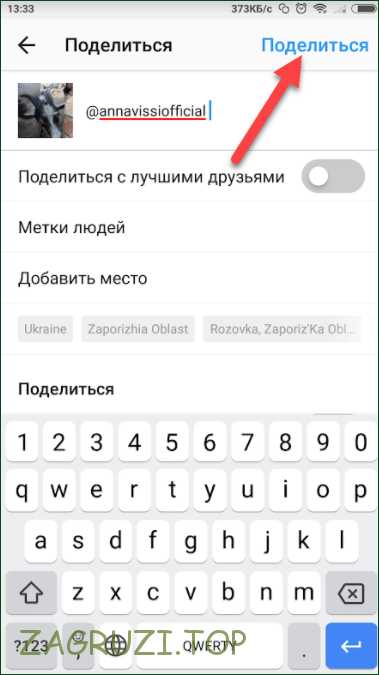 После загрузки видео вы увидите ряд значков в нижней части экрана. Выберите третий значок слева, который выглядит как карандаш. Это откроет инструменты редактирования.
После загрузки видео вы увидите ряд значков в нижней части экрана. Выберите третий значок слева, который выглядит как карандаш. Это откроет инструменты редактирования.
Вы можете использовать эти инструменты, чтобы обрезать видео, добавлять фильтры и эффекты и даже создавать анимированные титры.
Какой худший день для публикации в Instagram?
Не существует «худшего» дня для публикации в Instagram, так как лучший день для одного бизнеса или организации может не быть лучшим днем для другого. Тем не менее, некоторые советы, которые следует учитывать при публикации, включают в себя избегание времени, когда большинство людей будут заняты (например, рано утром или вечером), и рассмотрение того, какой тип контента вы публикуете и когда ваша целевая аудитория, скорее всего, будет занята. активен в инстаграме.
Как отметить друзей в Instagram до (и после) публикации фото или видео
Автор Шихар Мехротра
Делиться Твитнуть Делиться Электронная почта
Хотя пользователи могут делиться фото или видео в Instagram, они могут отметить до 20 друзей в публикации. Вот как отметить друзей в посте в Instagram.
Каждый день пользователи делятся миллионами публикаций в Instagram , и благодаря возможности отмечать друзей и других пользователей эти публикации привлекают больше людей. Хотя способ загрузки фото или видео в Instagram в основном остался прежним, платформа добавила множество функций, в том числе возможность добавлять местоположение, напоминания, музыку и упоминать других пользователей в публикации. Теперь два пользователя могут совместно публиковать посты и в Instagram. Платформа социальных сетей, принадлежащая Meta, прошла долгий путь с момента своего запуска почти двенадцать лет назад.
Instagram популярен благодаря двум своим элементам: — Stories и Posts. Однако оба они очень разные. В то время как истории Instagram сохраняются только в течение 24 часов, прежде чем они исчезнут, публикации Instagram остаются в хронологии пользователей, если они не решат их заархивировать. Кроме того, время, необходимое для загрузки фото или видеозаписи в Instagram, намного больше времени, необходимого для загрузки истории. Однако пользователи любят загружать новые публикации в свой Instagram по разным причинам. Это может быть поздравление друзей с днем рождения, поддержка их любимого актера или создание воспоминаний о семейной поездке.
Кроме того, время, необходимое для загрузки фото или видеозаписи в Instagram, намного больше времени, необходимого для загрузки истории. Однако пользователи любят загружать новые публикации в свой Instagram по разным причинам. Это может быть поздравление друзей с днем рождения, поддержка их любимого актера или создание воспоминаний о семейной поездке.
Связанный: Как увидеть свой первый понравившийся пост в Instagram
Пользователи могут отмечать своих друзей в Instagram до и после загрузки фото или видео в качестве публикации. Предполагая, что у пользователей есть изображение или видео, которыми они могут поделиться на платформе, они должны выбрать его и нажать стрелку в правом верхнем углу экрана (Android) или нажать «Далее» (iOS). На появившемся экране пользователи могут применить любые фильтры, отредактировать фотографию или обрезать загруженное видео. После этого пользователи должны нажать «Далее» в правом верхнем углу экрана. В открывшемся интерфейсе пользователи должны найти тег параметра с надписью «Отметить людей», а затем нажать на кого-то на фотографии (или в любом месте видео), чтобы ввести имена пользователей своих друзей. Затем выберите их учетную запись и отметьте их, нажав на стрелку в правом верхнем углу — после этого загрузка изображения или видео в качестве публикации в Instagram будет отражать теги.
Затем выберите их учетную запись и отметьте их, нажав на стрелку в правом верхнем углу — после этого загрузка изображения или видео в качестве публикации в Instagram будет отражать теги.
Чтобы отметить друзей после публикации фото или видео в Instagram, пользователи должны зайти в свой профиль, перейти к публикации, а затем нажать на три точки, расположенные в правом верхнем углу публикации. Затем нажмите «Изменить». В появившемся интерфейсе пользователи должны нажать на параметр «Отметить людей», а затем нажать на кого-то на фотографии или в любом месте видео, чтобы ввести имена пользователей своих друзей. Наконец, выберите их учетные записи, чтобы пометить их. После этого пользователи должны нажать на стрелку (Android) или «Готово» (iOS), расположенную в правом верхнем углу, и все. Таким образом, пользователи могут вернуться к публикации и отметить в ней своих друзей или других людей.
Когда пользователи отмечают других людей в своих сообщениях, они получают уведомление. Кроме того, Instagram ограничивает отметку до 20 человек в публикации. Если пользователи отмечают кого-то, у кого есть создатель или бизнес-аккаунт в Instagram, они могут указать тип своего профиля, нажав на опцию «Отметить категорию» под своим именем пользователя. Instagram также поясняет, что если пользователи не могут кого-то отметить, возможно, они изменили настройки конфиденциальности своей учетной записи. Тем не менее, упомянутый выше метод работает для всех Instagram 9.0028 пользователей, использующих смартфоны Android и iOS.
Кроме того, Instagram ограничивает отметку до 20 человек в публикации. Если пользователи отмечают кого-то, у кого есть создатель или бизнес-аккаунт в Instagram, они могут указать тип своего профиля, нажав на опцию «Отметить категорию» под своим именем пользователя. Instagram также поясняет, что если пользователи не могут кого-то отметить, возможно, они изменили настройки конфиденциальности своей учетной записи. Тем не менее, упомянутый выше метод работает для всех Instagram 9.0028 пользователей, использующих смартфоны Android и iOS.
Далее: Что такое лента избранного в Instagram и как ею пользоваться?
Источник: Instagram
Подтверждено возвращение Киану Ривза в «Константин 2» с первоначальным режиссером
Читать Далее
Делиться Твитнуть Делиться Эл. адрес
Похожие темы
- Тех.

- инстаграм
Об авторе
Шихар Мехротра (опубликовано 236 статей)
Очарованный такими компаниями, как Apple и Samsung, Шихар уже три года занимается потребительскими технологиями. Его любимые темы включают в себя пояснения, руководства и функции с полезной точкой зрения, которые упрощают работу с технологиями для других. В прошлом он работал в нескольких технологических изданиях, включая Android Fist, TelecomDrive, а в настоящее время связан с Republic World и SlashGear.
Помимо писательства, Шихар умеет управлять социальными сетями. В свободное время он смотрит американский ситком «Друзья» или снимает видео для своего канала на YouTube. Шихар учился в Университете Амити в Индии, чтобы получить степень бакалавра в области журналистики и массовых коммуникаций, где он был награжден золотой медалью за успехи в учебе.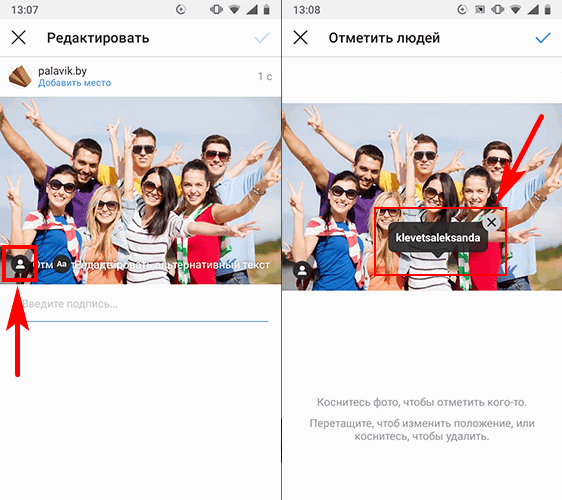
Еще от Шикхар Мехротра
как отметить кого-то на видео в инстаграм после публикации?
Ответить
- Чтобы отметить кого-то на видео в Instagram после того, как вы его опубликовали, сначала откройте видео в Instagram и нажмите на три линии в верхнем левом углу.
- Оттуда нажмите «Добавить тег». Введите имя человека и нажмите «Готово».
как отметить кого-то в видео в Instagram после публикации
(हिंदी) Как отметить кого-то в публикации в Instagram после публикации | by time to tech
youtube.com/embed/dV91hHF_pSM?feature=oembed» frameborder=»0″ allow=»accelerometer; autoplay; clipboard-write; encrypted-media; gyroscope; picture-in-picture» allowfullscreen=»»>Могу ли я отметить кого-то после публикации в Instagram?
Да, вы можете отметить кого-то после публикации в Instagram. Для этого выполните следующие действия: 1. Откройте Instagram и нажмите на изображение своего профиля в левом верхнем углу экрана. 2. Нажмите кнопку «Пометка» в правом нижнем углу экрана. 3. Введите имя человека и нажмите Enter. 4. Теперь ваш друг увидит тег в своем профиле и сможет ответить, как ему заблагорассудится.
Могу ли я отметить кого-то в ролике Instagram после публикации?
Да, вы можете отметить кого-то в публикации в Instagram после публикации. Просто откройте сообщение и нажмите на три строки в верхнем левом углу. Затем нажмите «Добавить тег». Введите имя человека и нажмите «Готово».
Почему я не могу отметить кого-то в Instagram после публикации?
Instagram ограничивает количество тегов, которые можно добавить к сообщению, до 20.
Как отметить кого-то в уже опубликованном сообщении?
Если вы отправляете комментарий к существующей публикации, просто введите имя человека в поле «комментарий» внизу публикации. Если вы публикуете новый пост, перейдите в верхнюю часть страницы и нажмите «Опубликовать новый комментарий». В поле «Название комментария» введите имя человека.
Можно ли отметить кого-то в публикации после того, как вы ее опубликовали?
Да, вы можете отметить кого-то в публикации после публикации. Чтобы отметить кого-то, просто введите его имя в поле «Тэг» внизу вашего поста.
Можно ли редактировать ролики в Instagram после публикации?
Да, вы можете редактировать ролики в Instagram после публикации.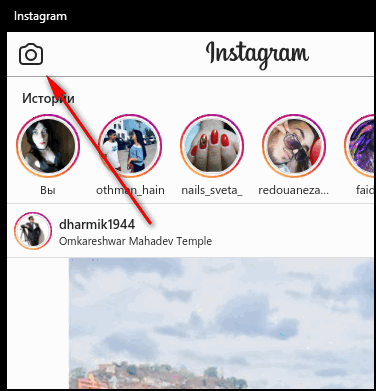 Однако есть некоторые ограничения на то, сколько вы можете изменить. Например, вы не можете добавлять новые видео, изменять заголовок или описание или удалять видео.
Однако есть некоторые ограничения на то, сколько вы можете изменить. Например, вы не можете добавлять новые видео, изменять заголовок или описание или удалять видео.
Можно ли отмечать людей в историях после публикации?
Да, вы можете отмечать людей в историях после публикации. Чтобы отметить кого-то, сначала щелкните его имя в списке историй, а затем нажмите кнопку «Отметить». Введите тег, который вы хотите использовать, и нажмите Enter.
Как добавить в историю Instagram после публикации?
Чтобы добавить в историю Instagram, откройте приложение и перейдите к своим историям. Нажмите на три строки в верхнем левом углу экрана и выберите «Добавить историю». Затем вы можете ввести новое сообщение и нажать «Опубликовать».
Как редактировать пост в Instagram?
Чтобы отредактировать публикацию в Instagram, перейдите к публикации, которую хотите отредактировать, и нажмите на три строки в верхнем левом углу. Оттуда вы можете изменить заголовок, обновить метку времени или удалить публикацию.
Оттуда вы можете изменить заголовок, обновить метку времени или удалить публикацию.
Можно ли редактировать пост в Instagram после публикации?
Да, вы можете редактировать публикацию в Instagram после того, как опубликовали ее. Однако пост будет удален из Instagram, и вам придется опубликовать его повторно, если вы хотите, чтобы он появился в вашем аккаунте.
Можно ли редактировать уже опубликованную историю?
Нет, вы не можете редактировать уже опубликованную историю.
Как вы редактируете видео в историях Instagram?
Есть несколько способов редактировать видео в историях Instagram. Вы можете использовать встроенный видеоредактор или стороннее приложение, например Filmora.
Почему теги не работают в Instagram?
Instagram использует «модель, основанную на сообществе», когда пользователи отмечают друзей в сообщениях, чтобы указать, что они просматривают. Если вы не можете отметить кого-то в публикации, скорее всего, он не подписан на вас или заблокировал вас.
Если вы не можете отметить кого-то в публикации, скорее всего, он не подписан на вас или заблокировал вас.
Как включить отметку в Instagram?
Чтобы включить отметку в Instagram, выполните следующие действия:
Откройте Instagram и войдите в систему.
В левом верхнем углу экрана нажмите на три строки в синем поле с надписью «Настройки».
В разделе «Настройки учетной записи» нажмите «Пометка».
На странице «Теги» в разделе «Включенные теги» установите флажок «Включено для всех пользователей».
Нажмите «Сохранить изменения».
Почему я не могу отметить кого-то в своей истории в Instagram?
Instagram не позволяет вам отмечать кого-то в своей истории, если он не подписан на вас.
Как добавить упоминание в историю после публикации
Как добавить упоминание в историю после публикации
Содержание
К сожалению, невозможно отметить кого-то в своей истории Instagram после того, как она уже была загружена в Instagram. Тем не менее, есть способы не отмечать друга в публикации, если вы забыли отметить его.
Тем не менее, есть способы не отмечать друга в публикации, если вы забыли отметить его.
1. Удалите историю и снова отметьте их
К сожалению, нет возможности отметить кого-то в истории, если вы уже опубликовали ее. Вы можете удалить его и сделать репост с отметкой друга.
Если вы делитесь чем-либо в своей истории, после того, как вы сделаете снимок или настроите изображение из своей библиотеки для публикации, нажмите на экране и введите «@», а затем имя учетной записи, которую вы хотите пометить. Вы также можете отметить кого-то в своей истории, нажав на наклейку с квадратным лицом в правом верхнем углу, нажав «@УПОМИНАНИЕ» и введя имя учетной записи.
Если вы хотите повторно загрузить историю и пометить ее:
1. Перейдите к своей истории, нажав Ваша история в верхней части ленты.
2. Коснитесь «Еще» (iPhone) или «Еще» (Android) в правом нижнем углу фото или видео, которое вы хотите удалить.
3. Нажмите «Удалить», затем снова нажмите «Удалить» для подтверждения.
4. Открыть Instagram .
5. Нажмите на Home в левом нижнем углу экрана.
6. Нажмите на значок камеры в правом верхнем углу экрана.
7. Нажмите на изображение в левом нижнем углу, чтобы открыть галерею.
8. Выберите изображение или видео, в котором вы хотите упомянуть кого-либо.
9. Нажмите на экран, чтобы начать печатать.
10. Введите @ вместе с именем пользователя, которого хотите отметить. Здесь у вас также есть возможность запретить им делиться этой историей со своей историей.
11. Нажмите на имя учетной записи пользователя внизу.
12. Нажмите Готово . Помните, что вы можете изменить стиль тега, выбрав «Классический» вверху.
13. Нажмите Отправлено на .
14. Нажмите Поделиться рядом с Ваша история .
2. Опубликуйте новую историю и отметьте их
Есть несколько причин, по которым вы хотели бы отметить кого-то в своей истории Instagram. Если ваш пост содержит фото или видео человека, хорошо пометить его. Подписчики смогут перейти на страницу своего профиля, узнать о них больше и подписаться на них, если захотят.
Если ваш пост содержит фото или видео человека, хорошо пометить его. Подписчики смогут перейти на страницу своего профиля, узнать о них больше и подписаться на них, если захотят.
Если материалы, которые вы публикуете, жизненно важны для кого-то еще, вы можете пометить их в своем сообщении. Они получат уведомление о том, что их пометили, гарантируя, что они не упустят возможность.
Добавьте текст в свою историю Instagram и добавьте человека, которого вы не смогли отметить ранее. Для этого выполните следующие действия:
- Значок «Аа» можно увидеть в правом верхнем углу экрана, когда вы находитесь в интерфейсе редактора историй.
- Введите символ @, затем найдите имя пользователя, которое вы хотите отметить в истории. Когда вы начнете вводить текст, Instagram автоматически порекомендует людей, которых вы хотели бы отметить, на основе изображений их профилей. Чтобы выбрать кого-то, нажмите на его фото профиля.
- Instagram подчеркнет имя пользователя.

3. Кто бы ни спросил, кто на фотографии, отправьте им свое имя
Люди могут захотеть увидеть, кто отмечен на ваших фотографиях. Если вы не упомянете этого человека, вы будете получать сообщения от людей, которые спрашивают вас, кто изображен на фотографии, которую вы разместили. Чтобы поделиться с вами тем, кто изображен на фотографиях:
- Перейдите к профилю, которым вы хотите поделиться с другими. Профиль пользователя можно найти по его имени пользователя в одном из его сообщений в вашей ленте или путем поиска.
- Коснитесь трехточечного меню в правом верхнем углу экрана.
- Нажмите «Поделиться этим профилем»
- Отобразится список всех ваших контактов. Пользователь может быть выбран в качестве получателя одним из двух способов: прокрутив список вниз и нажав кружок рядом с его именем, или используя поле поиска для поиска одного или нескольких получателей вручную. Имейте в виду, что вы можете поделиться профилем с 15 людьми одновременно.
 Вы также можете распространить профиль среди членов ранее созданной вами группы пользователей.
Вы также можете распространить профиль среди членов ранее созданной вами группы пользователей.
4. Если ваш друг спросит, почему вы его не упомянули, скажите, что забыли
Когда вы фотографируетесь с друзьями, ожидается, что все участники публикации будут отмечены, если фотография будет опубликована. Иногда на групповых фотографиях много людей, и вы можете забыть отметить одного из них в истории. Вы можете спокойно объяснить человеку, которого не упомянули, что забыли отметить его. Вы можете исправить это, опубликовав фотографию только вас двоих и отметив их на этой фотографии.
5. Разместите фотографию в своей ленте и отметьте ее там
Перед публикацией в Instagram вы можете отметить кого-то в ней. Кроме того, вы можете обновить существующую публикацию, которая уже была опубликована, чтобы включить теги. В разделе комментариев к сообщениям вы можете отметить кого-либо по номеру:
- . Когда вы составляете свой комментарий, начните с @, а затем с имени пользователя, которого вы хотите отметить.

- Список предлагаемых пользователей будет существовать. Коснитесь имени человека, которого вы хотите отметить, чтобы его отмеченное имя пользователя было немедленно вставлено в ваш комментарий.
- Когда вы опубликуете свой комментарий, он будет выделен синим цветом в вашем комментарии, и каждый, кто увидит его, сможет нажать на него, чтобы посетить профиль отмеченного человека.
- После публикации комментария отмеченный пользователь получит уведомление, подтверждающее, что он был отмечен.
Вы также можете пометить человека в своем сообщении:
- Прежде чем публиковать новое сообщение в Instagram в своем профиле, перейдите в поле подписи на странице «Новое сообщение/Поделиться» и выберите людей, которых вы хотите включить.
- Если вы делитесь фотографией, вы можете пометить ее, нажав в любом месте на ней (например, на чьем-то лице).
- Вы можете добавить видео к сообщению, нажав кнопку добавления под предварительным просмотром видео сообщения.

- Появится список пользователей, которых вы можете пометить. Пользователь, которого вы хотите пометить, может быть выбран из списка, или конкретного пользователя можно найти, введя его имя в строку поиска.
- После добавления тегов они будут отображаться над или под предварительным просмотром вашей фото- или видеозаписи; вы можете повторить шаги 2 и 3, чтобы добавить других отмеченных людей, если вы того пожелаете.
- Готово можно увидеть в правом верхнем углу.
- Завершите загрузку фото или видео в свои аккаунты в социальных сетях. В левом нижнем углу вашего опубликованного сообщения вы увидите символ тега, который вы и любой другой пользователь можете нажать, чтобы просмотреть тег учетной записи.
6. Если друг опубликовал ту же историю и был отмечен, поделитесь ею в своей истории
Вместо того, чтобы повторно загружать всю историю, вы можете просто поделиться упоминанием в своей истории, если они отмечены в ней или загрузили сами. Это позволит пользователям легко находить свой профиль без необходимости удалять и повторно загружать историю, что может выглядеть довольно неловко. Если они разместили ту же фотографию, что и вы, и отметили вас, вы сможете поделиться ею в своей истории, если у них есть эта опция. Если это опубликовали не они, а друг, вы можете поделиться им в своей истории, если они отмечены. Это также поможет, если профиль человека является общедоступным, потому что это позволит вашим подписчикам посещать свой профиль, просматривать историю и нажимать на тег людей, который вы забыли добавить в свою историю.
Это позволит пользователям легко находить свой профиль без необходимости удалять и повторно загружать историю, что может выглядеть довольно неловко. Если они разместили ту же фотографию, что и вы, и отметили вас, вы сможете поделиться ею в своей истории, если у них есть эта опция. Если это опубликовали не они, а друг, вы можете поделиться им в своей истории, если они отмечены. Это также поможет, если профиль человека является общедоступным, потому что это позволит вашим подписчикам посещать свой профиль, просматривать историю и нажимать на тег людей, который вы забыли добавить в свою историю.
Можете ли вы отметить кого-то в Instagram после публикации
Если вы уже опубликовали историю и забыли упомянуть людей, это может расстраивать. К сожалению, невозможно отметить кого-то в истории после того, как вы ее опубликовали. Единственный вариант, который у вас есть в такой ситуации, — это удалить историю, которую вы уже загрузили, и отметить всех в новой. Кроме того, вы не можете вернуться к истории и добавить новые теги — после того, как история загружена, ее уже нельзя редактировать.
В отличие от поста в Instagram, вы можете редактировать некоторые вещи, такие как заголовок, места и людей, которых вы отметили, после того, как вы уже опубликовали его.
Заключение
Время от времени вы можете забыть отметить друга. Даже если вам не удастся отметить своего лучшего друга в следующей истории, которую вы опубликуете, вы можете быстро удалить ее или опубликовать повторно. Вы можете выполнить шаги, описанные выше, чтобы пометить их в своей истории.
Когда вы забудете отметить своего друга, вы всегда можете опубликовать историю старого поста с другом в предыдущей истории. Убедитесь, что они отмечены в публикации, которой вы делитесь в истории. Вернуться назад и отредактировать пост — это самый удобный способ отметить кого-то в посте после того, как он уже стал общедоступным. Это довольно просто и не должно занимать больше минуты.
- Найдите фотографию, которую вы хотите пометить, и нажмите символ «…», чтобы пометить изображение.
 Затем выберите «Изменить» в раскрывающемся меню.
Затем выберите «Изменить» в раскрывающемся меню. - В нижней части фотографии нажмите на значок «Отметить людей».
- Чтобы отметить кого-то на фотографии, коснитесь изображения.
- После поиска коснитесь имени человека, которого хотите отметить.
- В правом верхнем углу нажмите «Готово».
Вы можете отметить кого угодно в любой момент, даже если прошло несколько месяцев после публикации вашего поста. Поделитесь ею со своим тегом друга — это один из способов избежать того, чтобы люди присылали вам прямые сообщения, чтобы спросить вас, кто является историей, которую вы опубликовали.
Вот как отметить кого-то в роликах Instagram
Как и в Twitter и Facebook, пользователи Instagram могут легко отметить кого-то в своем посте, истории или комментарии. Говоря о роликах в Instagram, к роликам обычно добавляют подписи и хэштеги. Но знаете ли вы, что вы также можете отмечать ролики в Instagram?
Содержание
Как помогает пометка кого-то в ролике?
Большинство людей может задаться вопросом, зачем использовать теги на роликах в Instagram? Что ж, рекомендуется отмечать людей, которые имеют отношение или имеют какой-либо вклад в ваш ролик. Пометка пользователей в роликах — это простой и эффективный способ привлечь внимание и увеличить охват. Он работает аналогично Facebook и Twitter, где Instagram уведомляет пользователя о том, что человек XYZ отметил или упомянул его в ролике. Теги также помогают вам получить больше просмотров, лайков и акций на ваших барабанах без особых усилий.
Пометка пользователей в роликах — это простой и эффективный способ привлечь внимание и увеличить охват. Он работает аналогично Facebook и Twitter, где Instagram уведомляет пользователя о том, что человек XYZ отметил или упомянул его в ролике. Теги также помогают вам получить больше просмотров, лайков и акций на ваших барабанах без особых усилий.
Хотя тегирование полностью отличается от #хэштегов, вы можете с умом добавлять теги в ролики, чтобы привлечь внимание друга, влиятельного лица, компании, бренда или сообщества.
Теперь давайте посмотрим, как можно отметить кого-то в роликах Instagram до или после публикации ролика.
Как отметить человека в роликах Instagram
Вот как можно отметить людей в ролике, прежде чем делиться им в своей учетной записи Instagram.
- Создайте новую катушку или добавьте существующую из ваших черновиков катушек.
- Нажмите кнопку «Предварительный просмотр» в правом нижнем углу.
- Отредактируйте и внесите окончательные изменения в ролик, например отключите звук исходного звука, обрежьте клипы ролика, добавьте наклейки или текст и примените сохраненные эффекты.

- Нажмите кнопку «Далее» в правом нижнем углу.
- На экране «Поделиться» нажмите « Отметить людей ».
- Чтобы поместить теги в барабан, нажмите « Нажмите, чтобы отметить людей ». Затем найдите имя пользователя или имя профиля человека или компании, которых вы хотите отметить в своем ролике. Обратите внимание, что легче найти людей, на которых вы уже подписаны.
- Чтобы отметить несколько или более человек, коснитесь параметра « Добавить тег » и выполните поиск человека. Точно так же вы можете добавить больше людей в свой список тегов.
- Отметив всех соответствующих пользователей, просто нажмите «Готово» и поделитесь своим роликом.
Теперь любой, кого вы отметите, мгновенно получит уведомление о том, что вы отметили его в ролике.
СОВЕТ : Вы также можете отметить кого-то в подписи к своему ролику.
Отметить кого-нибудь или отдать должное в подписи к роликам Чтобы добавить упоминания к своей подписи, напишите подпись на экране «Поделиться» и введите @ , а затем имя пользователя или имя человека или компании, например @therock . Это отличный способ отдать должное участвующей команде или оригинальному создателю ролика (если вы публикуете ролик).
Это отличный способ отдать должное участвующей команде или оригинальному создателю ролика (если вы публикуете ролик).
ТАКЖЕ ЧИТАЙТЕ: Как скрыть ролики Instagram от определенного человека
Как отметить кого-то в роликах Instagram после публикации
Вы опубликовали ролик, но забыли отметить людей или хотите отметить больше людей? Не беспокойтесь , вы все еще можете отметить кого-то в ролике после публикации. Для этого выполните следующие действия.
- Зайдите в свой профиль и коснитесь вкладки «Батины». В разделе «Барабаны» будут показаны все барабаны, которыми вы поделились до сих пор.
- Коснитесь барабана, в котором вы хотите отметить людей.
- Нажмите кнопку с многоточием (значок с тремя точками) в правом нижнем углу и выберите « Редактировать ».
- На экране «Редактировать информацию» нажмите «Отметить людей», а затем нажмите «Нажмите, чтобы отметить людей».

- Найдите друга, бренд, инфлюенсера или компанию, которых вы хотите отметить. Используйте опцию «Отметить другого человека», чтобы отметить больше людей. Затем нажмите «Готово» в правом верхнем углу.
- Отметив людей (включая упоминания в подписи), нажмите «Готово», чтобы применить изменения.
Вот и все. Теперь вы можете видеть отмеченных людей в своем уже общем ролике.
Люди, отмеченные в роликеСВЯЗАННЫЕ: Как удалить свой тег из роликов в Instagram
Как отметить кого-то в ролике в Instagram
Хотите отметить друзей при добавлении ролика в свою историю? К счастью, есть два способа отметить людей в ролике. Вы можете отмечать людей в своем собственном или чужом ролике, которым вы делитесь в своей истории в Instagram. Для этого
- Откройте ролик, которым хотите поделиться в своей истории.
- Коснитесь значка бумажного самолетика в правом нижнем углу.
- Нажмите «Добавить ролик в свою историю».

- Чтобы отметить человека в своей истории, коснитесь параметра текста ( 9значок 0027 Aa ) вверху.
- Введите @ , а затем имя пользователя или имя человека или компании. Пример: @mayurjango
- Instagram покажет список релевантных пользователей в ряд прямо под ним. Проведите по строке влево или вправо и выберите нужный профиль.
- Подобным образом вы можете упомянуть больше людей в сюжете ролика.
Упоминания в истории ролика в Instagram
- Выровняйте положение тега, измените его цвет или стиль шрифта, если хотите.
- Поделись роликом со своей историей.
- Вот и все. Отмеченный человек теперь получит прямое сообщение (DM) с надписью «Упомянул вас в своей истории». Они могут добавить вашу историю к своей истории.
Альтернативный способ –
Пока вы находитесь на экране редактирования истории, коснитесь опции «Наклейки» вверху. Затем выберите « @Mention » и введите имя или имя пользователя человека, которого вы хотите упомянуть в своей истории. Выберите нужный профиль, чтобы пометить его. Позже вы можете изменить размер, положение или цвет стикера с упоминанием.
Выберите нужный профиль, чтобы пометить его. Позже вы можете изменить размер, положение или цвет стикера с упоминанием.
Надеюсь, это руководство было вам полезно.
ЧИТАЙТЕ ТАКЖЕ : Как создавать ролики в Instagram с несколькими фотографиями
Теги: InstagramReelsСоциальные медиаСоветы
Как отметить кого-то в видео в Instagram после публикации?
от администратора
Ответить
с упоминанием пользователя в Instagram после того, как видео уже загружено на платформу.
Запустите видео, затем найдите значок «Отметить людей» в правом нижнем углу экрана и нажмите на него.
Появится список всех людей, с которыми вы связаны в Instagram.
Нажмите на имя человека, которого хотите отметить, затем выберите его из списка.
Нажмите кнопку «Готово» после того, как вы отметили всех на фотографии.
Часто задаваемые вопросы
После загрузки можно ли отметить кого-то в ленте Instagram?
Вы можете отмечать других пользователей в ролике Instagram после его публикации. Для этого найдите значок «Отметить людей» в левом нижнем углу публикации, щелкните его, затем введите имя человека, прежде чем нажать кнопку «Отметить» в правом верхнем углу экрана.
После того, как вы опубликовали что-либо, как вы отмечаете кого-то еще?
Если у вас уже есть загруженное изображение и вы хотите добавить к нему тег, вы можете сделать это, выбрав опцию «добавить людей» в меню, которое появляется при нажатии на фото. Это позволит вам добавить тег к фотографии. Откроется список всех ваших друзей на Facebook, из которого вы сможете выбрать людей, которых хотите отметить в публикации.
Какие действия по редактированию следует предпринять после публикации ролика?
Процедура редактирования ролика после его размещения довольно проста. У вас есть возможность внести изменения в сам видеофайл или информацию, которая с ним связана. Вы можете внести коррективы в видео, используя видеоредактор, чтобы изменить время клипов, добавить новый материал или удалить существующий контент. Вы можете использовать текстовый редактор, чтобы внести изменения в метаданные, например изменить заголовок, описание или теги.
Вы можете внести коррективы в видео, используя видеоредактор, чтобы изменить время клипов, добавить новый материал или удалить существующий контент. Вы можете использовать текстовый редактор, чтобы внести изменения в метаданные, например изменить заголовок, описание или теги.
Когда самое оптимальное время для загрузки клипа в Instagram?
На этот вопрос нет однозначного ответа. Время суток, тип фильма и аудитория должны приниматься во внимание как потенциальное влияние. Например, если вы собираетесь привлечь подростков в качестве своей аудитории, вы можете опубликовать свой ролик вечером, когда они с большей вероятностью будут в Instagram в это время.
После публикации в Instagram, как я могу отметить конкретного пользователя?
На этот вопрос нет однозначного ответа. Время суток, тип фильма и аудитория должны приниматься во внимание как потенциальное влияние. Например, если вы собираетесь привлечь подростков в качестве своей аудитории, вы можете опубликовать свой ролик вечером, когда они с большей вероятностью будут в Instagram в это время.
Как именно добавить теги к публикации в Instagram?
Чтобы добавить теги в публикацию в Instagram, сначала откройте публикацию, а затем нажмите кнопку «Теги» в правом верхнем углу публикации. Когда вы нажмете на это, перед вами отобразится список всех возможных тегов, которые вы можете использовать в своем посте. Введите тег, который вы хотите использовать, затем нажмите кнопку «Ввод», когда закончите вводить его.
Как именно отметить кого-то на фото или видео в Instagram?
Есть несколько разных подходов к упоминанию кого-либо в публикации в Instagram. Первый шаг — ввести знак «at», а затем имя человека, к которому вы хотите обратиться. Как только вы введете имя, Instagram сразу же предложит возможные совпадения. Второй вариант — щелкнуть символ, который выглядит как квадрат с силуэтом человека внутри него и помечен как «Отметить людей». После этого вам будет предложено ввести имя человека.
Можно ли каким-либо образом изменить видео после публикации в Instagram?
После публикации видео в Instagram вы можете вносить в него изменения. Запустите видео, а затем выберите кнопку «Редактировать» в появившемся меню. После этого у вас есть возможность внести изменения в видео, например, уменьшить его размер или применить фильтры. Когда закончите, нажмите Сохранить.
Запустите видео, а затем выберите кнопку «Редактировать» в появившемся меню. После этого у вас есть возможность внести изменения в видео, например, уменьшить его размер или применить фильтры. Когда закончите, нажмите Сохранить.
Какие этапы редактирования видеоклипа в Instagram?
Чтобы начать редактирование видеоролика в Instagram, необходимо сначала запустить приложение и выбрать видео, которое вы хотите отредактировать. После завершения загрузки видео в нижней части экрана появится полоса значков в том же положении, в котором она была ранее. Выберите символ, который выглядит как карандаш и находится в третьей позиции слева. Инструменты редактирования станут доступны после того, как вы это сделаете. Вы также можете использовать эти инструменты для создания анимированного заголовка для вашего фильма, а также для обрезки и вырезания видео, применения фильтров и эффектов и многого другого.
Когда вам следует избегать публикации в Instagram, если это вообще возможно?
Поскольку лучший день для одной компании или организации не может быть лучшим днем для другой, не существует дня, который считается «худшим» днем для публикации в Instagram.


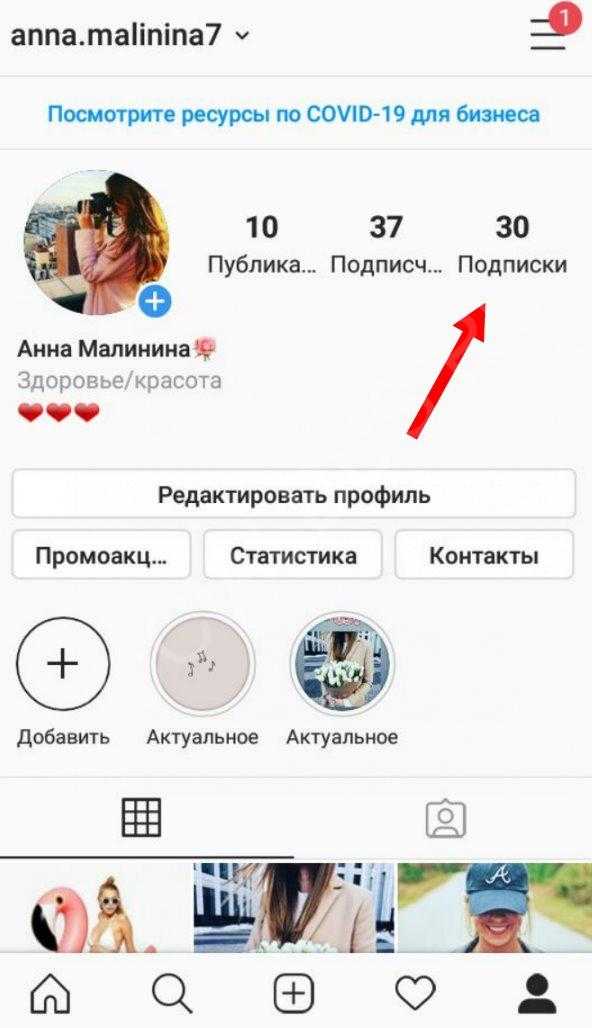
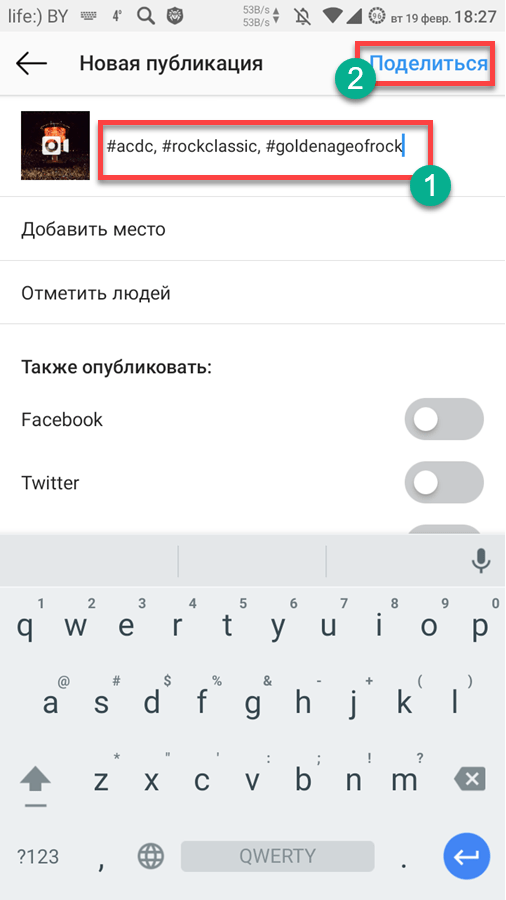


 Оформите полностью публикацию. Напишите текст.
Оформите полностью публикацию. Напишите текст. 




 Вы также можете распространить профиль среди членов ранее созданной вами группы пользователей.
Вы также можете распространить профиль среди членов ранее созданной вами группы пользователей.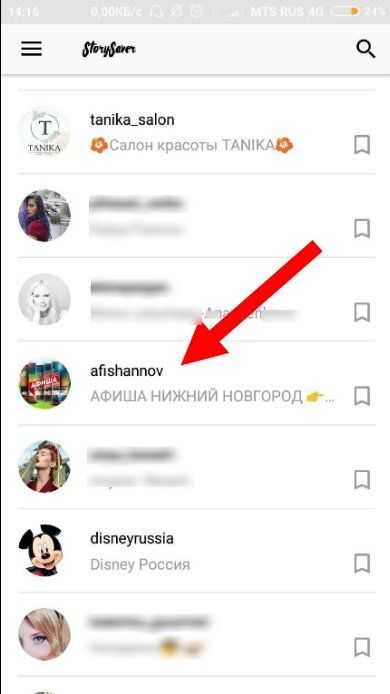

 Затем выберите «Изменить» в раскрывающемся меню.
Затем выберите «Изменить» в раскрывающемся меню.

